使用 NebulaGraph Dashboard 备份和恢复 NebulaGraph 数据¶
为了防止操作失误或者系统故障导致数据丢失,我们需要经常对数据进行备份,NebulaGraph 提供 Backup & Restore(BR)工具可帮助用户备份和恢复图数据。NebulaGraph Dashboard 企业版集成了 BR 能力并提供简单的 UI,用户只需几步即可进行数据备份和恢复操作。本文介绍如何使用 NebulaGraph Dashboard 备份和恢复 NebulaGraph 数据。
使用限制¶
-
目前仅支持将数据备份至兼容 S3 协议的云存储中(例如阿里云对象存储 OSS、MinIO、Ceph RGW 等),不支持备份至本地。
Note
如需备份至本地,请参见备份与恢复。
- 不支持图空间级别数据的备份和恢复。
- 备份数据只能被恢复至原集群,不能跨集群恢复数据。
- 不支持断点续传备份和恢复数据。
- 目前仅支持查看备份和恢复操作产生的日志。
前提条件¶
- 使用 Dashboard 创建 NebulaGraph 集群。
- 开通兼容 S3 协议的云存储服务并创建存储桶。具体操作,参见对应云存储服务的文档。
操作步骤¶
入口¶
- 在 NebulaGraph Dashboard 企业版顶部导航栏,单击集群管理。
- 在目标集群右侧详情。
- 在左侧导航栏,单击集群操作->备份恢复。
全量备份数据¶
用户通过创建备份文件的方式将备份的数据存至云存储服务中,操作如下:
- 在备份恢复页面,单击备份列表。
- 在页面右上角,单击 S3 配置。
-
填写对应的云存储的配置信息,并单击提交。
配置项 说明 s3.access_key Access Key ID,用于标识用户,例如, AKIAI44QH8DHBxxxx。s3.endpoint 表示云存储服务对外服务的访问域名 URL,例如 https://s3.us-east-2.amazonaws.com。不支持带bucket_name的 URL,例如https://{bucket_name}.s3.us-west-2.amazonaws.com。s3.region 数据中心所在的物理位置,例如 us-east-1。s3.secret_key Access Key Secret,用于加密签名字符串和用来验证签名字符串的密钥,例如 je7MtGbClwBF/2Zp9Utk/h3yCoxxxx。storage path 数据的存储路径,路径必须以 s3开头,例如s3://br-test/backup/。以下列举阿里云对象存储 OSS 和 Amazon S3 的示例配置信息:
-
Amazon S3 的示例配置如下:
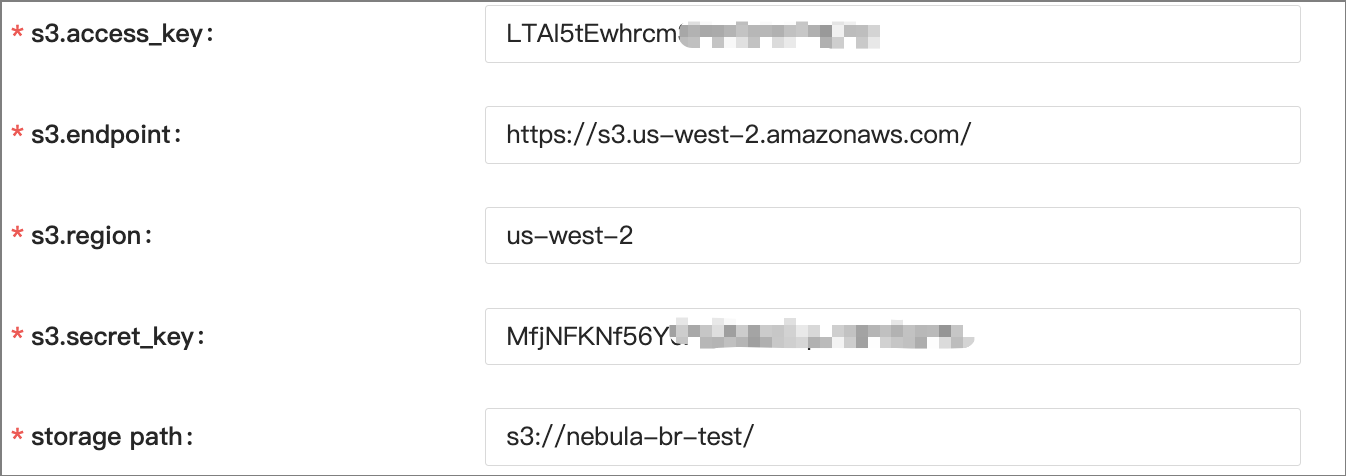
-
阿里云对象存储 OSS 的示例配置如下:
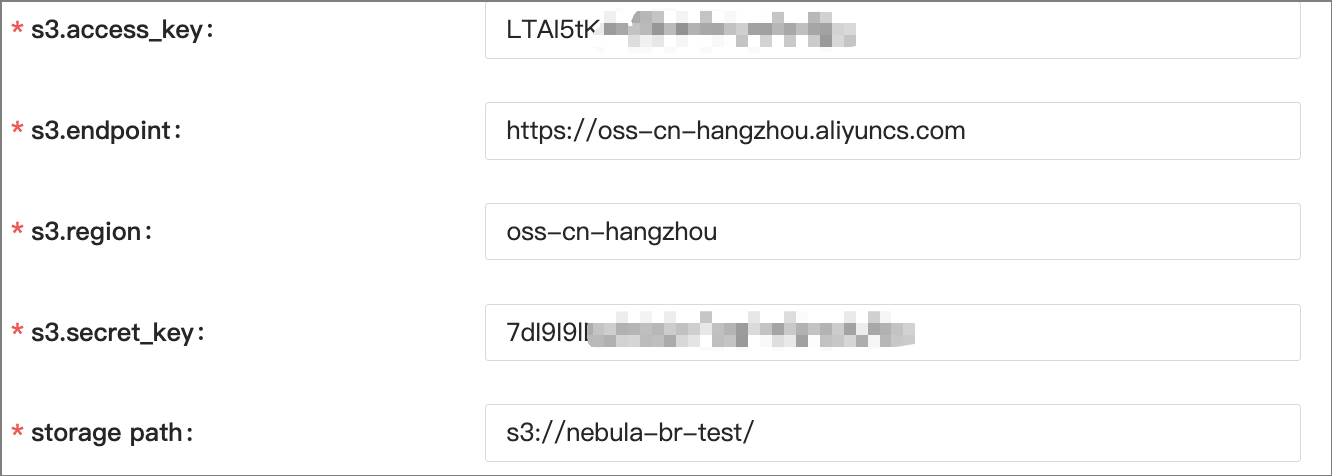
Caution
备份数据至阿里云 OSS 时,需将备份路径中的
oss替换为s3,例如将oss://nebula-br-test/改成s3://nebula-br-test/。 -
-
在页面右上角,单击创建备份。
- 在创建备份页面,备份方式选择全量。
-
单击检查环境检查相关配置是否正常运行,然后单击提交。
环境检查包括:
- NebulaGraph 需正常运行。
- 登录云存储服务的密钥未过期。
- 业务流量。仅检查用户业务的 QPS 是否为 0,当 QPS 不为 0 时,页面提示用户在业务流量低峰期进行备份操作。
Note
如果 NebulaGraph 运行异常或者云存储服务的登录信息有误,用户将无法提交备份。
-
在备份列表中查看创建的备份文件。
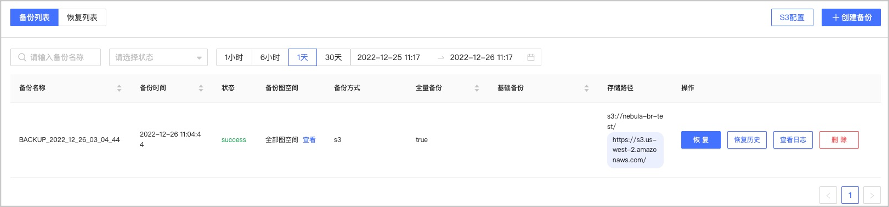
Note
在上一次备份操作未完成前,不能再次执行备份操作。
-
检查存储服务中是否有上述创建的备份文件。 成功创建的备份会被存储至上述用户设置的存储路径中,例如
s3://nebula-br-test。- Amazon S3:
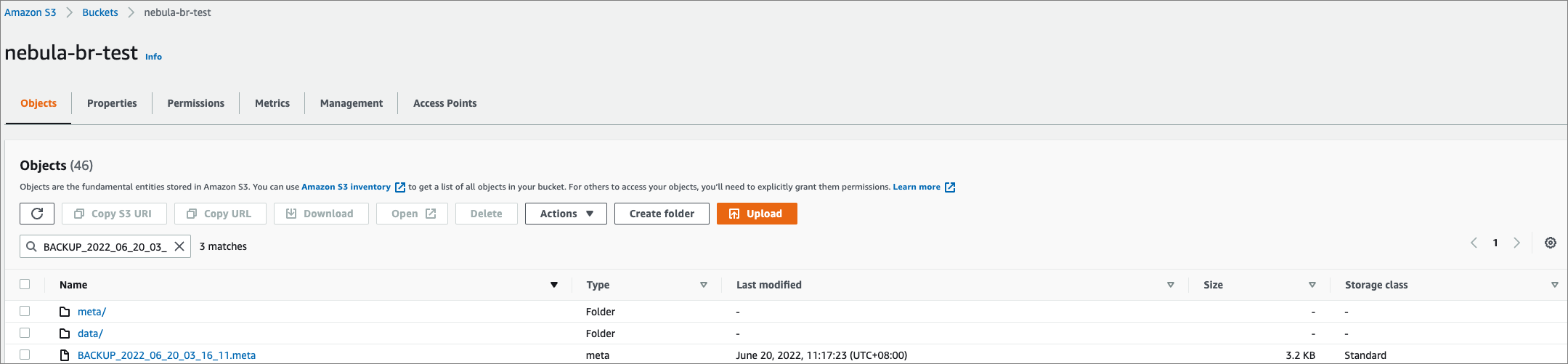
- 阿里云 OSS:

Danger
请勿修改生成备份文件信息,包括名称、保存路径等,否则将无法恢复数据。
- Amazon S3:
增量备份数据¶
用户可以基于已存在的备份文件,进行增量备份。增量备份仅备份上一次备份后变化或者修改过的数据。
- 在备份恢复页面,单击备份列表。
- 在页面右上角,单击创建备份。
- 在创建备份页面,备份方式选择增量备份。
-
选择基础备份。
Note
系统将基于这个基础备份文件进行增量备份,请确保基础备份中的数据无修改,否则可能造成增量备份失败。
-
单击检查环境检查相关配置是否正常运行,然后单击提交。
环境检查包括:
- NebulaGraph 需正常运行。
- 登录云存储服务的密钥未过期。
- 业务流量。仅检查用户业务的 QPS 是否为 0,当 QPS 不为 0 时,页面提示用户在业务流量低峰期进行备份操作。
Note
如果 NebulaGraph 运行异常或者云存储服务的登录信息有误,用户将无法提交备份。
恢复数据¶
用户将备份数据存储至云存储服务后,可以恢复备份的数据至图数据库中。
Caution
- 恢复数据前,请确认保存至云存储服务中的备份文件的名称、存储路径等无改动,否则数据恢复会失败。
- 恢复数据的过程中,集群中的所有数据会被移除,且替换为备份文件中的数据。
- 恢复过程为离线执行,用户在恢复数据的过程中无法进行其他操作。
按照以下步骤执行恢复操作:
- 在备份恢复页面,单击备份列表。
- 在目标备份文件右侧,单击恢复。
-
单击检查环境,环境检查通过后,单击提交。
环境检查包括:
- NebulaGraph 需正常运行。
- 登录云存储服务的密钥未过期。
- 无业务流量的进入。
-
在恢复列表页面,查看恢复记录。
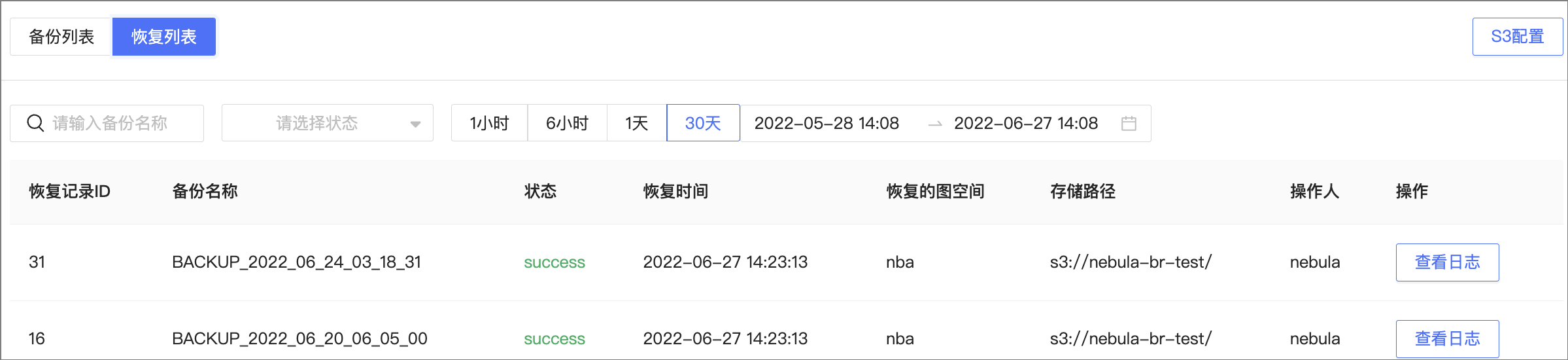
- 恢复记录不可被删除。
- 恢复列表中默认显示 30 天内创建的恢复记录
- 恢复记录展示记录 ID、备份名称、恢复状态、恢复时间、恢复的图空间、存储路径、操作人、及查看恢复操作产生的日志。
-
恢复状态包括
running、success、failed。Note
在上一次恢复操作未完成前,不能再次执行恢复操作。
- 用户可以通过设置筛选条件(创建时间和状态)或者搜索备份名称查看恢复记录。
查看备份/恢复进度¶
备份或恢复开始后,可以在对应任务的操作列单击查看日志,查看备份或恢复的进度。